Impression / Options d'impression
Impression recto-verso
 Impression recto-verso standard pour Windows
Impression recto-verso standard pour Windows
 Impression recto-verso de livrets pliés pour Windows
Impression recto-verso de livrets pliés pour Windows
Deux types d'impression recto-verso sont disponibles. L'impression recto-verso standard vous permet d'imprimer les pages impaires en premier. Une fois ces pages imprimées, les feuilles peuvent être rechargées pour imprimer les pages de numéro pair sur la face opposée du papier.
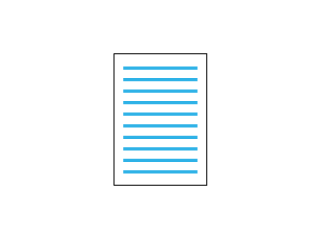
L'impression recto-verso de livrets pliés vous permet de réaliser des livrets à un pli. Pour en créer un, les pages qui apparaitront à l'extérieur (une fois le livret plié) sont imprimées en premier. Les pages qui apparaîtront à l'intérieur du livret peuvent être imprimées après le rechargement du papier dans le bac arrière, comme illustré ci-dessous.
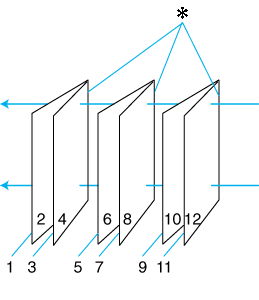
|
|
|
Livret à simple pli |
 |
 : Bord de reliure : Bord de reliure
|
Il est possible de réaliser un livret en imprimant les pages 1 et 4 sur la première feuille de papier, les pages 5 et 8 sur la deuxième, et les pages 9 et 12 sur la troisième. Une fois ces feuilles rechargées dans le bac arrière, vous pouvez alors imprimer les pages 2 et 3 au verso de la première feuille de papier, les pages 6 et 7 au verso de la deuxième et les pages 10 et 11 au verso de la troisième. Les pages résultantes peuvent alors être pliées et reliées pour former un livret.
 |
Remarque :
|
 | -
Cette fonction n'est pas disponible sur Macintosh.
|
|
 | -
Cette fonction n'est pas disponible lorsque la case à cocher Sans marges du menu Principal (Windows) est activée.
|
|
 | -
Il est impossible de charger du papier dans le bac avant lorsque cette fonction est activée. Chargez le papier dans le bac arrière.
|
|
 | -
Cette fonction n'est pas disponible lorsque le combiné multifonction est utilisé en réseau ou en tant qu'imprimante partagée.
|
|
 | -
Selon le type de support, il est possible de charger jusqu'à 30 feuilles dans le bac arrière pour l'impression recto-verso.
|
|
 | -
Utilisez uniquement des types de supports adaptés à une impression recto-verso, faute de quoi la qualité des tirages pourrait décliner.
|
|
 | -
Selon le type de support et la quantité d'encre utilisée pour imprimer du texte et des images, il peut arriver que l'encre déteigne sur l'autre face du papier.
|
|
 | -
La surface du papier peut être tachée pendant l'impression recto-verso.
|
|
Impression recto-verso standard pour Windows
Pour imprimer les pages de numéro impair et pair sur les faces opposées de la feuille, procédez comme suit.
 |
Ouvrez le pilote d'impression.
|
 |
Pour Windows dans la section « Accès au pilote d'impression »
|
 |
Cliquez sur l'onglet Principal et sélectionnez une des options recommandées ci-dessous pour la qualité. Pour plus de détails au sujet des autres options disponibles pour la qualité, reportez-vous à l'aide en ligne.
|
-
Brouillon pour obtenir des brouillons approximatifs présentant une qualité d'impression réduite
-
Texte pour les documents de qualité plus élevée contenant uniquement du texte
-
Texte et images pour les documents de qualité plus élevée contenant du texte et des images
-
Photo pour obtenir une qualité et une vitesse satisfaisantes
-
Photo supérieure pour obtenir une qualité d'impression optimale
 |
Sélectionnez Automatique ou Verso pour le paramètre Source.
|
 |
Sélectionnez le type de papier chargé dans le bac pour le paramètre Type.
|
 |
Sélectionnez le format papier du fichier pour le paramètre Taille. Vous pouvez aussi définir une taille de papier personnalisée. Pour plus de détails, reportez-vous à la section suivante.
|
 |
Pour modifier l'orientation du tirage, sélectionnez Portrait (vertical) ou Paysage (horizontal).
|
 |  |
Remarque :
|
 |  | |
Si vous souhaitez visualiser d'autres paramètres d'impression, cliquez sur Plus d'options. Pour plus d'informations, cliquez sur Aide.
|
|
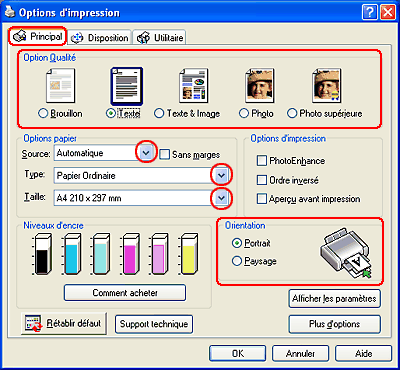
 |
Cliquez sur l'onglet Disposition, puis activez la case à cocher Impression Recto-verso.
|
 |
Cliquez sur Marges pour ouvrir la boîte de dialogue Marges.
|
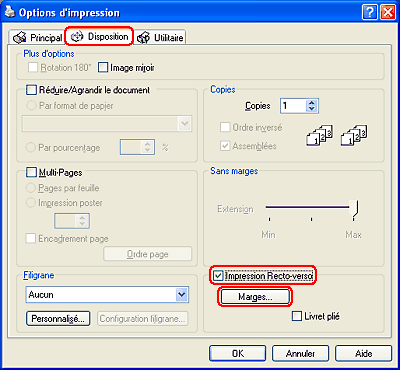
 |
Indiquez le bord du papier sur lequel doit être placée la reliure. Vous avez le choix entre Gauche, Haut et Droite.
|
 |
Choisissez cm ou pouce pour le paramètre Unité. Indiquez ensuite la largeur de la marge de reliure. Vous pouvez spécifier toute largeur comprise entre 0,3 cm et 3,0 cm ou entre 0,12 pouce et 1,18 pouce.
|
 |  |
Remarque :
|
 |  | |
En fonction de votre application, la marge de reliure réelle peut différer des valeurs spécifiées. Essayez avec quelques feuilles pour examiner le résultat avant d'imprimer de gros volumes.
|
|
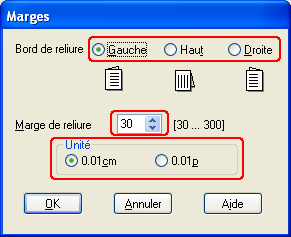
 |
Cliquez sur OK pour revenir à l'onglet Disposition. Cliquez ensuite sur OK pour enregistrer les paramètres.
|
 |
Chargez du papier dans le bac arrière, puis lancez l'impression à partir de votre application. Des instructions pour la création des pages de numéro pair s'afficheront lors de l'impression des pages de numéro impair.
|
 |
Suivez les instructions qui s'affichent pour recharger le papier.
|

 |  |
Remarque :
|
 |  | -
Le papier peut se courber pendant l'impression en raison de la quantité d'encre utilisée. Dans ce cas, recourbez légèrement les feuilles dans le sens opposé avant de les recharger dans le bac arrière.
|
|
 |  | -
Alignez la pile de papier en la taquant sur une surface plate et dure avant de la recharger dans le bac arrière.
|
|
 |  | -
Suivez les instructions affichées lors du rechargement des tirages. Des bourrages ou un mauvais placement de la marge de reliure peuvent se produire si les tirages ne sont pas rechargés correctement.
|
|
 |
Une fois le papier rechargé, cliquez sur Continuer pour imprimer les pages de numéro pair.
|

[Haut]
Impression recto-verso de livrets pliés pour Windows
Pour créer un livret plié correspondant à la description donnée au début de cette section, procédez comme suit :
 |
Ouvrez le pilote d'impression.
|
 |
Pour Windows dans la section « Accès au pilote d'impression »
|
 |
Cliquez sur l'onglet Principal et sélectionnez une des options recommandées ci-dessous pour la qualité. Pour plus de détails au sujet des autres options disponibles pour la qualité, reportez-vous à l'aide en ligne.
|
-
Brouillon pour obtenir des brouillons approximatifs présentant une qualité d'impression réduite
-
Texte pour les documents de qualité plus élevée contenant uniquement du texte
-
Texte et images pour les documents de qualité plus élevée contenant du texte et des images
-
Photo pour obtenir une qualité et une vitesse satisfaisantes
-
Photo supérieure pour obtenir une qualité d'impression optimale
 |
Sélectionnez Automatique ou Verso pour le paramètre Source.
|
 |
Sélectionnez le type de papier chargé dans le bac pour le paramètre Type.
|
 |
Sélectionnez le format papier du fichier pour le paramètre Taille. Vous pouvez aussi définir une taille de papier personnalisée. Pour plus de détails, reportez-vous à la section suivante.
|
 |
Pour modifier l'orientation du tirage, sélectionnez Portrait (vertical) ou Paysage (horizontal).
|
 |  |
Remarque :
|
 |  | |
Si vous souhaitez visualiser d'autres paramètres d'impression, cliquez sur Plus d'options. Pour plus d'informations, cliquez sur Aide.
|
|
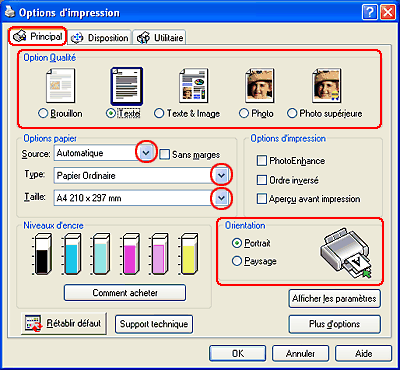
 |
Cliquez sur l'onglet Disposition, puis activez la case à cocher Impression Recto-verso. Activez ensuite la case à cocher Livret plié.
|
 |
Cliquez sur Marges pour ouvrir la boîte de dialogue Marges.
|
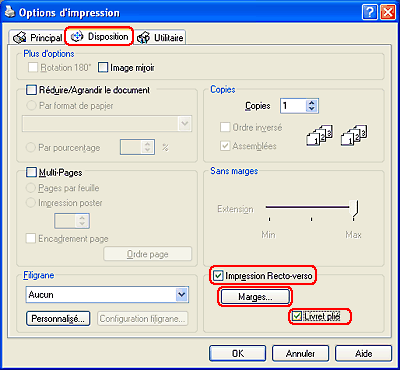
 |
Indiquez le bord du papier sur lequel doit être placée la reliure. Vous avez le choix entre Gauche, Haut et Droite.
|
 |  |
Remarque :
|
 |  | |
Lorsque l'option Portrait est sélectionnée pour le paramètre Orientation dans l'onglet Principal, les options de position de reliure Gauche ou Droite sont accessibles. La position de reliure Haut est accessible lorsque l'option Paysage est sélectionnée pour le paramètre Orientation.
|
|
 |
Choisissez cm ou pouce pour le paramètre Unité. Indiquez la largeur de la marge de reliure. Vous pouvez spécifier toute largeur comprise entre 0,3 cm et 3,0 cm ou entre 0,12 pouce et 1,18 pouce. La largeur de marge spécifiée sera utilisée de part et d'autre du pli. Si vous spécifiez une marge de 1 cm par exemple, une marge de 2 cm sera insérée (1 cm de chaque côté du pli).
|
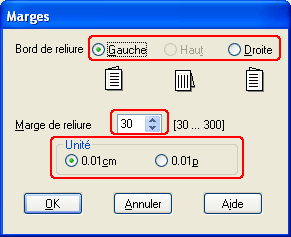
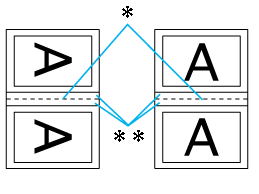
|
|
Portrait |
Paysage |
 |
 : Bord de pliage : Bord de pliage
|
 |
Cliquez sur OK pour revenir à l'onglet Disposition. Cliquez ensuite sur OK pour enregistrer les paramètres.
|
 |
Chargez du papier dans le bac arrière, puis lancez l'impression à partir de votre application. Des instructions pour l'impression des pages intérieures s'afficheront lors de l'impression des pages extérieures.
|
 |
Suivez les instructions qui s'affichent pour recharger le papier.
|

 |  |
Remarque :
|
 |  | -
Le papier peut se courber pendant l'impression en raison de la quantité d'encre utilisée. Dans ce cas, recourbez légèrement les feuilles dans le sens opposé avant de les recharger dans le combiné multifonction.
|
|
 |  | -
Alignez la pile de papier en la taquant sur une surface plate et dure avant de la recharger dans le combiné multifonction.
|
|
 |  | -
Suivez les instructions affichées lors du rechargement des tirages. Des bourrages ou un mauvais placement de la marge de reliure peuvent se produire si les tirages ne sont pas rechargés correctement.
|
|
 |
Une fois le papier rechargé, cliquez sur Continuer pour imprimer les pages intérieures.
|
 |
Lorsque l'impression est terminée, pliez les feuilles et reliez-les à l'aide d'une agrafeuse ou d'une autre méthode d'assemblage.
|

[Haut]
 Impression recto-verso standard pour Windows
Impression recto-verso standard pour Windows Impression recto-verso de livrets pliés pour Windows
Impression recto-verso de livrets pliés pour WindowsImpression recto-verso standard pour Windows
Impression recto-verso de livrets pliés pour Windows
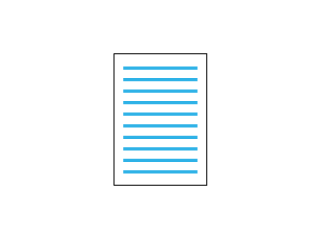
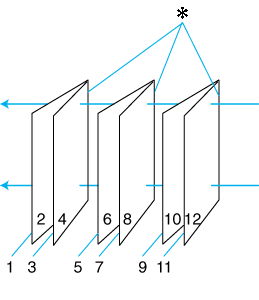
 : Bord de reliure
: Bord de reliure









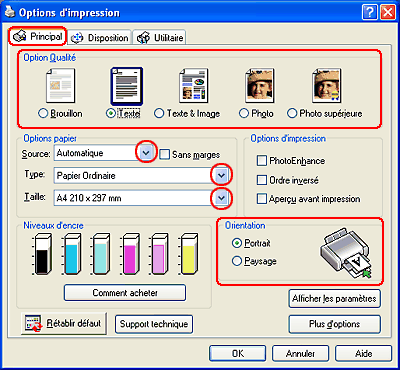


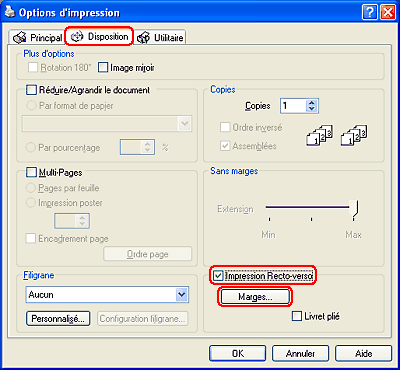


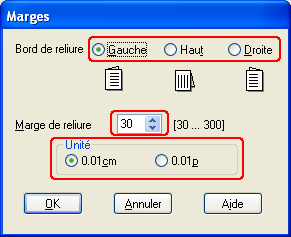















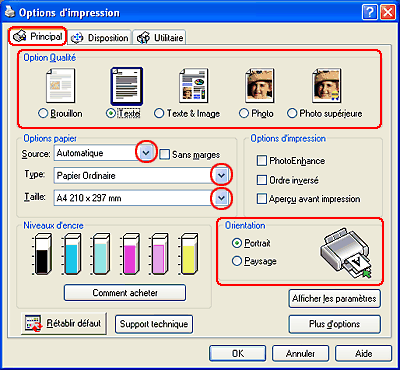


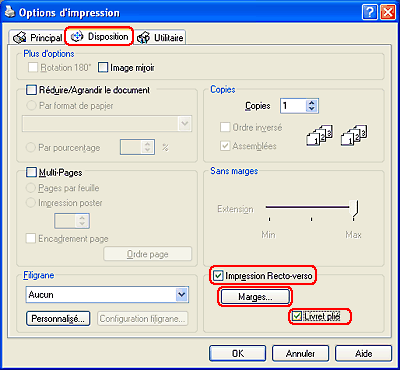


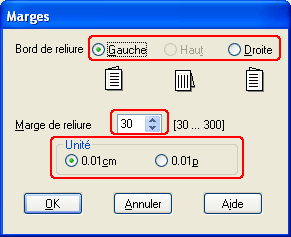
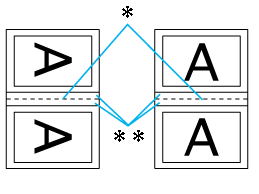
 : Bord de pliage
: Bord de pliage

 : Marge
: Marge








